WiFi atsijungia po miego režimo. Kaip tai ištaisyti „Windows“ sistemoje?
Problema: Laba diena. Pastaruoju metu susiduriu su labai keista problema – mano nešiojamas kompiuteris atsijungia nuo Wi-Fi, kiekvieną kartą, kai yra pažadinamas iš miego. Tai prasidėjo praėjusią savaitę, kai buvo pritaikyti automatiniai „Windows“ naujinimai, todėl nesu tikras – galbūt tai susiję būtent su atnaujinimais, o ne kažkuo kitu. Dabar kiekvieną kartą turiu iš naujo paleisti nešiojamąjį kompiuterį, kad ir vėl veiktų WiFi. O tai tikrai erzina! Gal galite padėti?
Patvirtintas atsakymas
„Windows“ kartais gali neveikti taip, kaip tikėtasi be jokios aiškios priežasties, o vartotojai, susidūrę su tokiomis problemomis, tikrai turi teisę jaustis susierzinę. Tiesą sakant, kiekvienas operacinės sistemos gedimas turi priežastį, nors priežastys gali labai skirtis, net jei keli vartotojai susiduria su ta pačia problema.
„Wi-Fi“ atsijungimas po miego režimo „Windows“ sistemoje nėra naujas reiškinys. Tai jau daugelį metų trikdo vartotojus, mat iki šiol nėra atrasto galutinio problemos sprendimo. Tačiau yra daugybė trikčių šalinimo būdų, kurie gali padėti rasti pagrindinę problemos priežastį ir ištaisyti šią nemalonią situaciją.
Dažniausiai vartotojai problemą apibūdina kaip nuolatinę, nepraeinančią savaime. Kurį laiką palikus kompiuterį, įrenginys pereina į miego režimą, kad sutaupytų elektros energijos. Įprastomis aplinkybėmis visas „Windows“ darbas turėtų būti atnaujintas kaip įprasta, kai tik vartotojas paliečia bet kurį klaviatūros klavišą arba spusteli pelę.
Tačiau kai kuriems žmonėms dėl to dingsta „Wi-Fi“ ryšys. Jiems tenka iš naujo nepaleisti kompiuterių, nes kitu atveju nėra interneto. Be jokios abejonės, taip neturėtų būti.
Viena iš dažniausiai pasitaikančių priežasčių, kodėl „Wi-Fi“ atsijungia po miego režimo, yra tinklo adapterio tvarkyklės. Kartais jos gali būti sugadintos arba būti pernelyg pasenusios, todėl gali sutrikti interneto ryšys. Tad kai kuriais atvejais tinkamas tvarkyklių atnaujinimas gali padėti vartotojams išspręsti problemą.

O kai kuriems žmonėms tokia problema iškyla pritaikius naujausią „Windows“ naujinimą. Gan įprasta, kad naujinimai sukelia tam tikrus įrenginio gedimus, todėl jų pašalinimas gali padėti išspręsti situaciją. Be šių problemos sprendimo būdų žemiau pateikiame dar kelis papildomus, todėl išbandykite juos po vieną, kad pamatytumėte, kuris iš jų tinka jūsų atveju.
Prieš tęsiant, siūlome pabandyti išspręsti pagrindines „Windows“ problemas naudojant galingą kompiuterio taisymo įrankį FortectMac Washing Machine X9. Jis gali greitai ir lengvai rasti sugadintus sistemos failus ir pakeisti juos visiškai naujais, automatiškai išspręsdamas klaidas, gedimus, BSOD, registro problemas ir kitas įprastas „Windows“ bėdas.
1 būdas. Atnaujinkite interneto tinklo adapterio tvarkykles
Tinklo adapterio tvarkyklės gali būti pagrindinė „Wi-Fi“ atjungimo po miego režimo priežastis. Todėl rekomenduojame atnaujinti tinklo adapterius. Jei norite greitesnio ir paprastesnio sprendimo, pabandykite naudoti DriverFix, nes „Windows“ gali ne visada rasti naujausią jums reikalingą tvarkyklę. Arba galite apsilankyti adapterio gamintojo svetainėje ir iš ten atsisiųsti naujausią tvarkyklę patys.
- „Windows“ paieškoje įveskite Update ir spustelėkite Enter,
- paspauskite Check for updates,
- spustelėkite View optional updates,
- raskitee Driver Updates skiltį, pažymėkite varnele langelius ir paspauskite Download ir Install,
- iš naujo paleiskite kompiuterį.
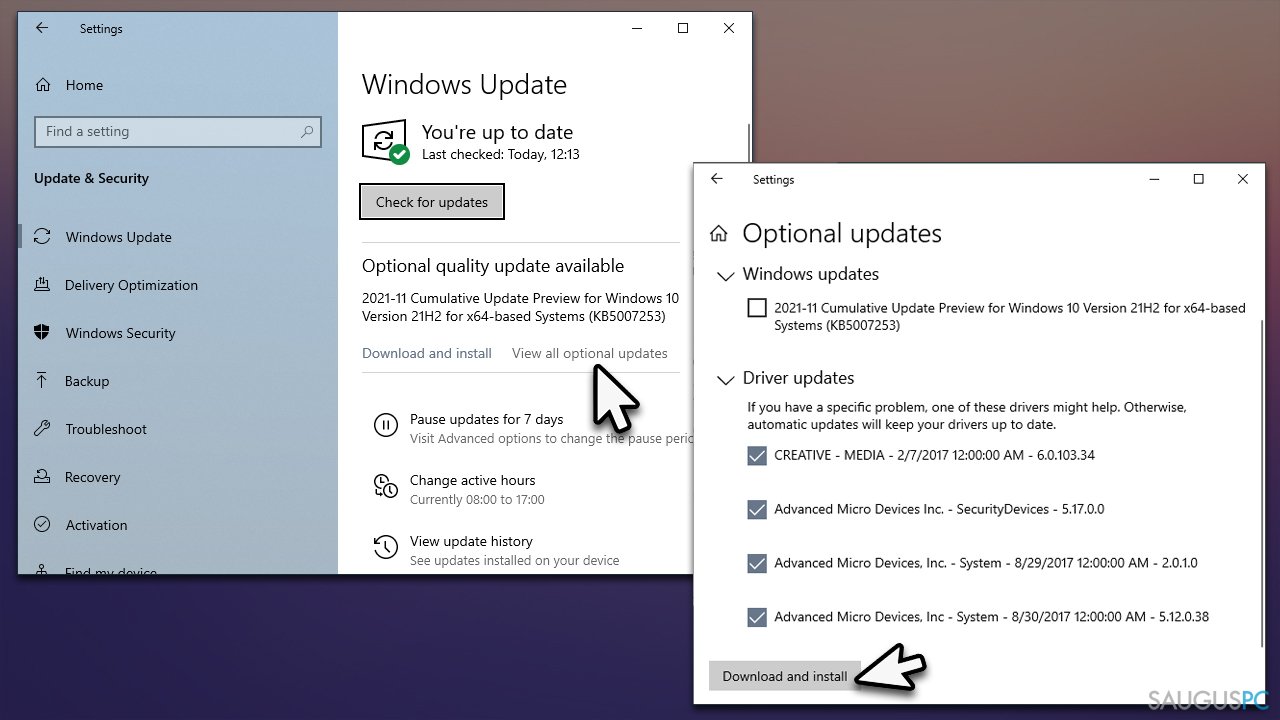
2 būdas. Išjunkite energijos taupymo funkciją [problemos apėjimas]
Jei išjungsite šią parinktį, tuomet kompiuteris nepereis į pilną miego režimą.
- Dešiniuoju pelės mygtuku spustelėkite Start ir pasirinkite Network Connections,
- Dešinėje lango pusėje spustelėkite Change adapter options,
- Dešiniuoju pelės mygtuku spustelėkite savo interneto ryšį ir pasirinkite Properties,
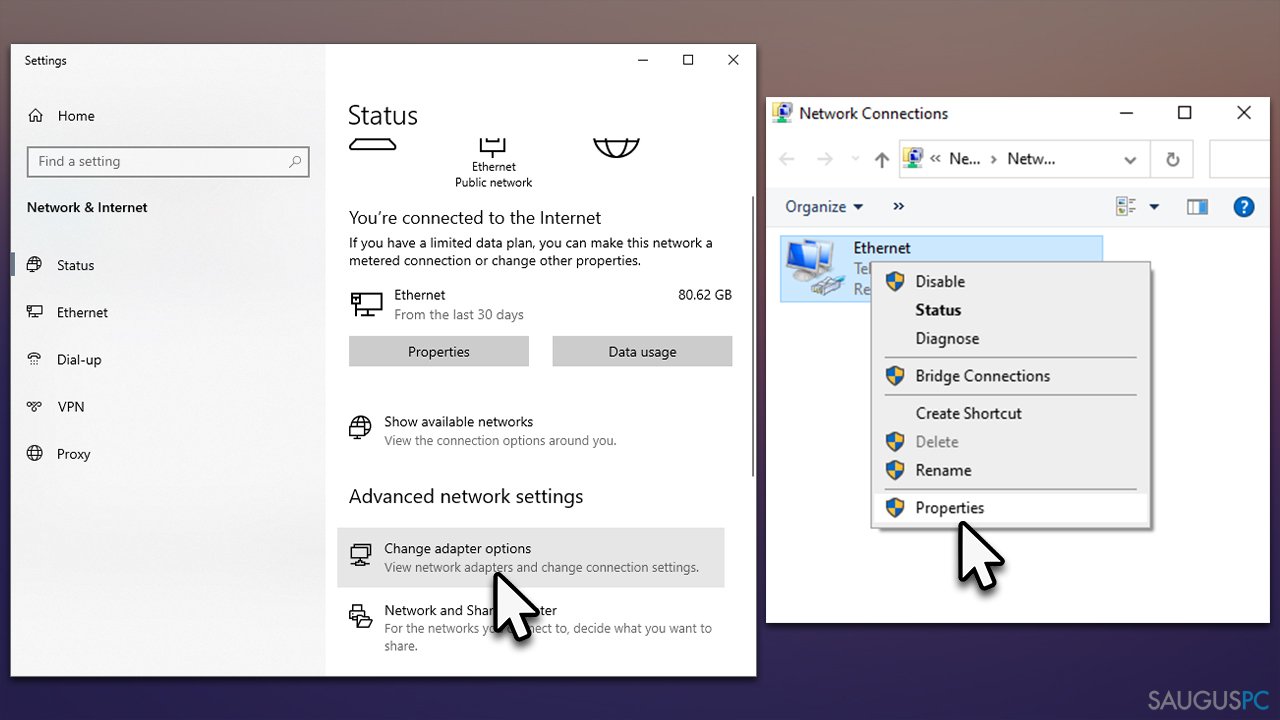
- spustelėkite Configure,
- eikite į Power Management skirtuką ir nuimkite varnelę nuo Allow the computer to turn off this device to save power,
- spustelėkite OK.
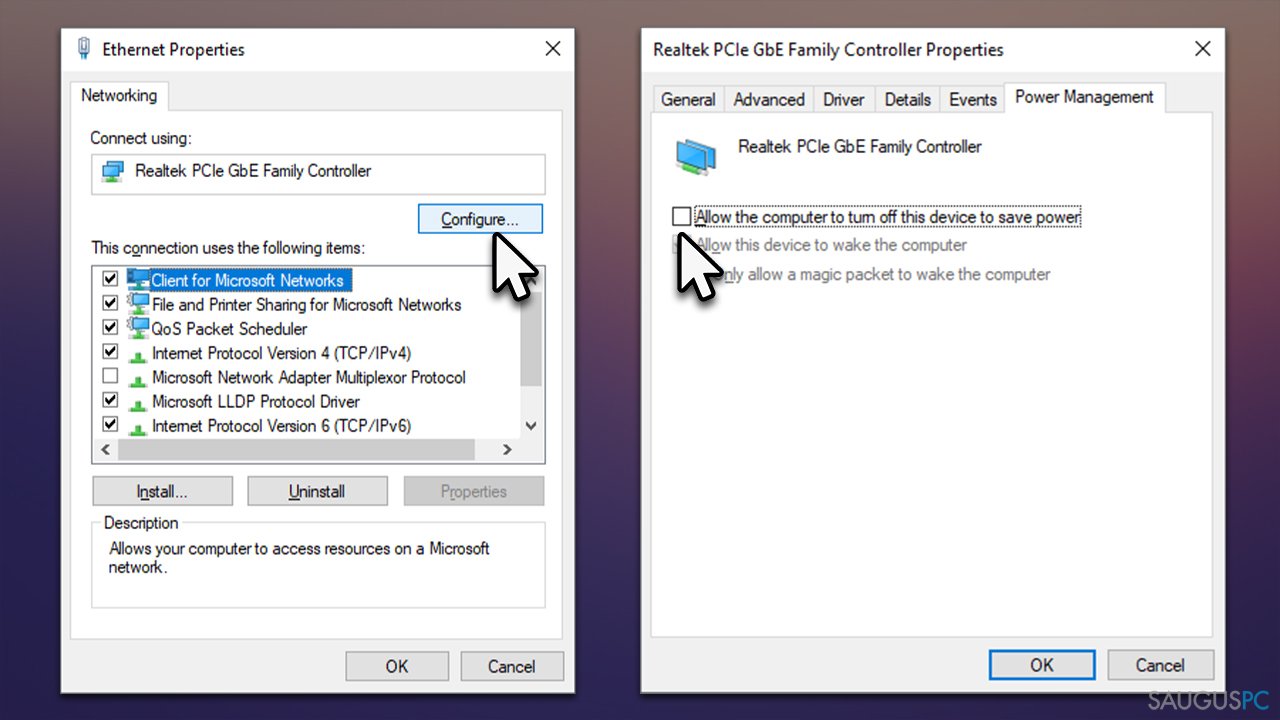
3 būdas. Paleiskite trikčių šalinimo įrankį
„Windows“ trikčių šalinimo priemonės yra puikūs integruoti įrankiai, kurie gali padėti išspręsti įvairias problemas, įskaitant tas, kurios susijusios su interneto ryšio nenuoseklumu.
- „Windows“ paieškoje įveskite Troubleshoot ir spustelėkite Enter,
- pasirinkite Additional troubleshooters (arba Other trouble-shooters „Windows 11“ sistemoje),
- raskite Internet connections skyrių ir spustelėkite Run the troubleshooter,
- palaukite, kol nuskaitymas bus baigtas, pritaikykite siūlomus pataisymus ir iš naujo paleiskite sistemą.
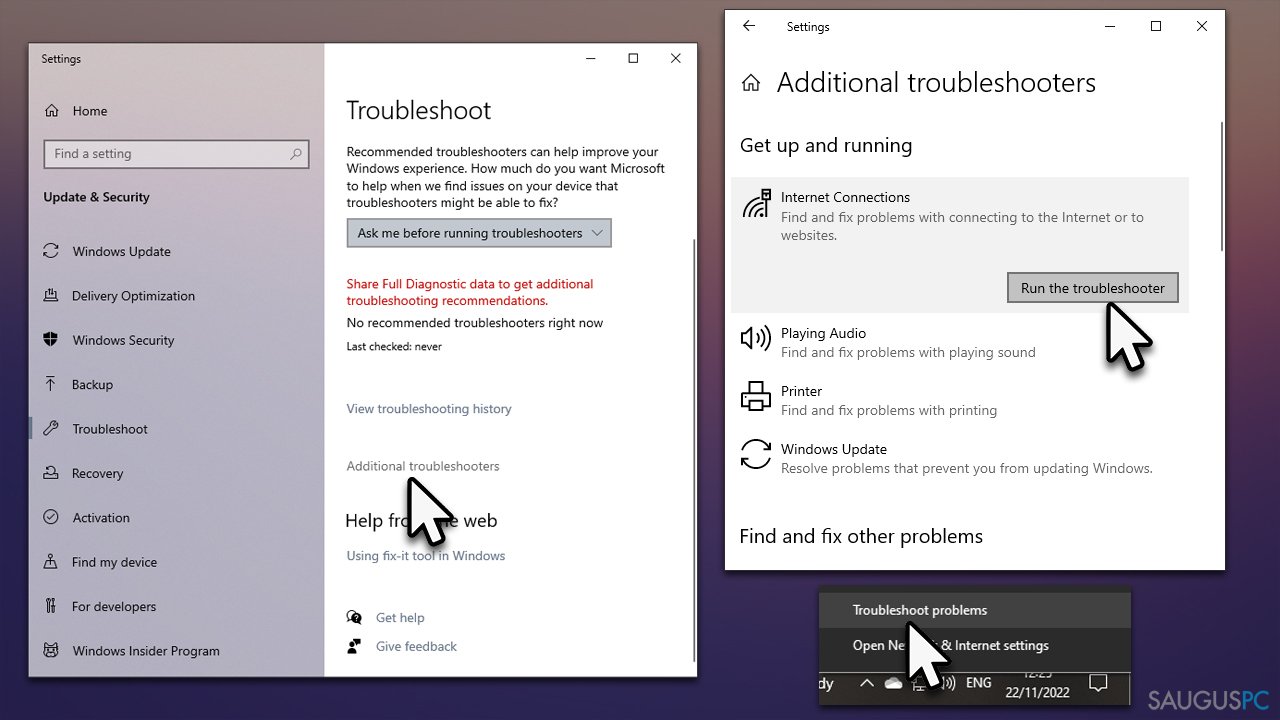
Taip pat turėtumėte paleisti tinklo trikčių šalinimo įrankį (Network troubleshooter). Dešiniuoju pelės mygtuku spustelėkite interneto piktogramą užduočių juostoje ir pasirinkite Troubleshoot problems.
4 būdas. Pašalinkite naujausią „Windows“ atnaujinimą [problemos apėjimas]
Jei problemos prasidėjo atnaujinus „Windows“ (nesvarbu, ar tai būtų įvykę automatiškai, ar patys inicijavote procesą), galite jas panaikinti pašalinę naujausią „Windows“ atnaujinimą. Baigę šį procesą būtinai pristabdykite naujinimus, kad problemą sukėlęs naujinys nebūtų ir vėl iš karto pritaikytas jūsų kompiuteryje.
- „Windows“ paieškoje įveskite Control Panel ir spustelėkite Enter,
- čia eikite į Programs > Uninstall a program,
- pasirinkite View installed updates,
- raskite naujausią naujinimą (rūšiuokite juos pagal Installed On stulpelį), spustelėkite jį dešiniuoju pelės mygtuku ir pasirinkite Uninstall,
- vykdykite ekrane pateikiamas instrukcijas, o baigę iš naujo paleiskite sistemą.
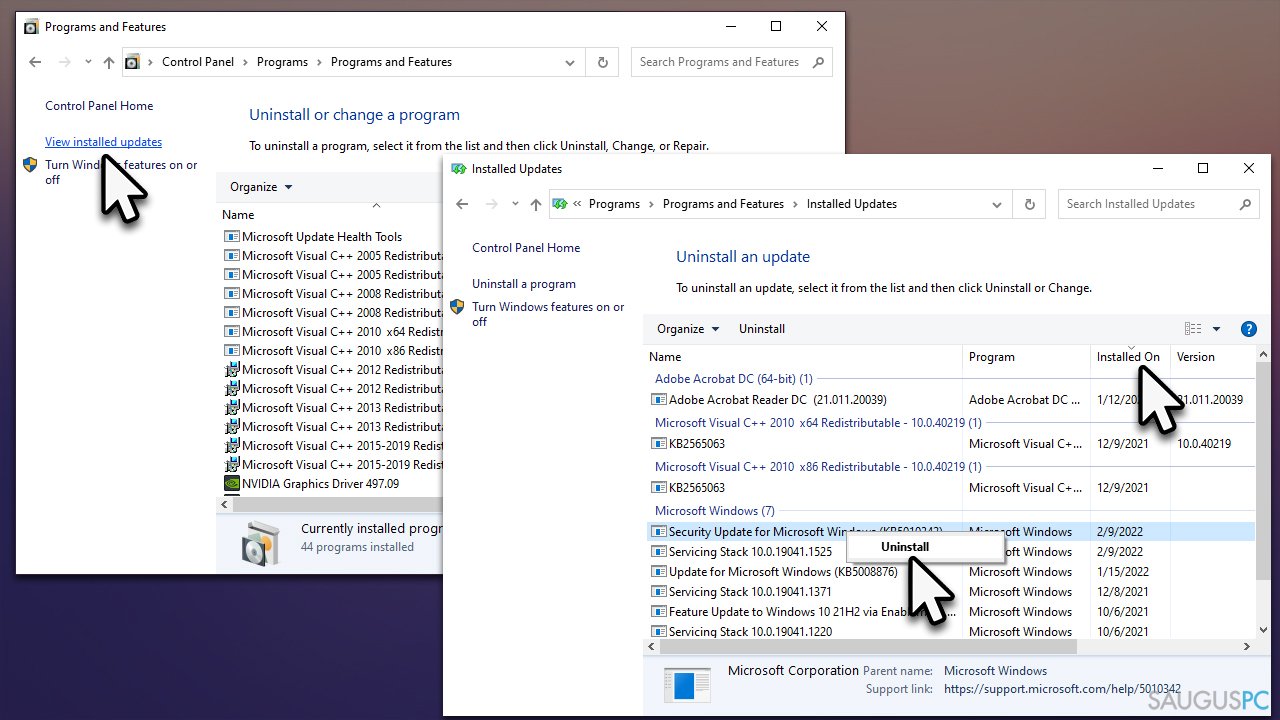
Norėdami laikinai sustabdyti atnaujinimo procesą, atlikite šiuos veiksmus:
- „Windows“ paieškoje įveskite Updates ir spustelėkite Enter arba eikite į Settings > Update & Security > Windows Update,
- spustelėkite Pause updates for 7 days („Windows 11“ sistemoje ši parinktis yra More options skiltyje).
5 būdas. Išjunkite „Broadcom Bluetooth“
Keletas žmonių pranešė, kad „Broadcom Bluetooth“ gali sukelti „Wi-Fi“ atsijungimo po miego režimo problemas. Jei tai veikia jūsų kompiuteryje, galite išjungti šią funkciją naudodami užduočių tvarkyklę:
- spustelėkite Ctrl + Shift + Esc,
- eikite į Startup skirtuką,
- čia raskite Broadcom Bluetooth paslaugą,
- spustelėkite ją dešiniuoju pelės mygtuku ir pasirinkite Disable.
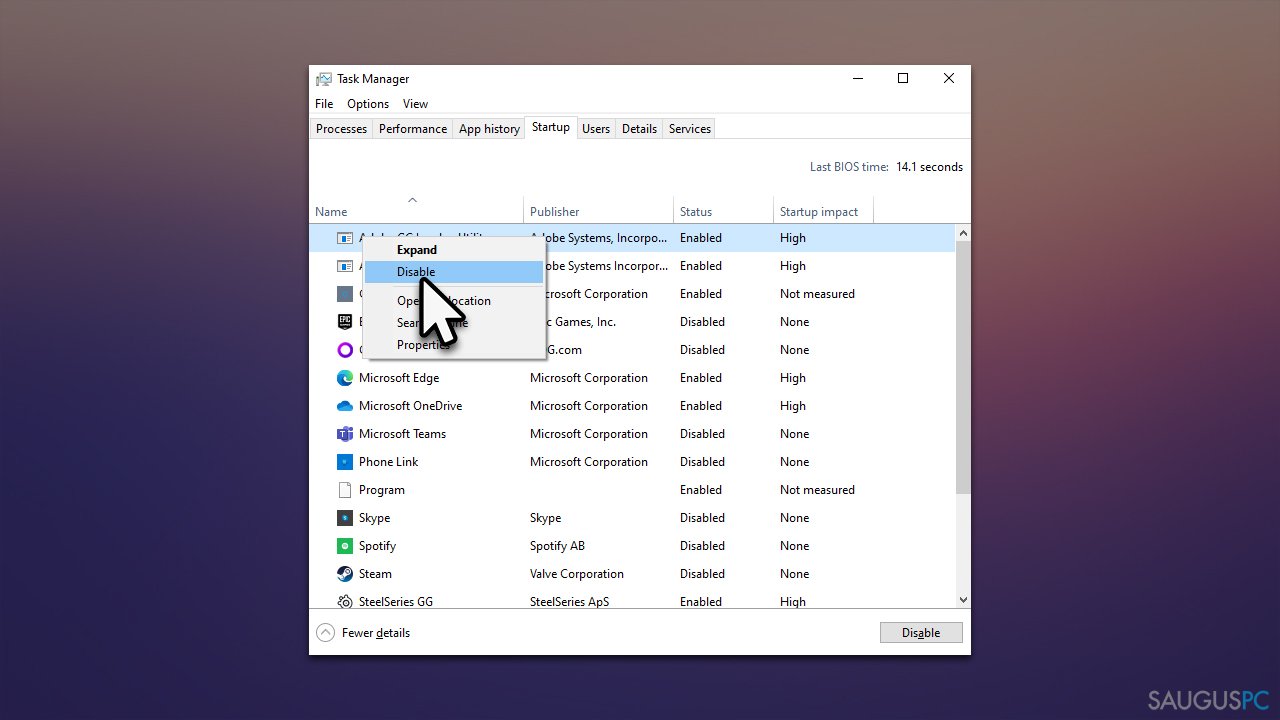
Ištaisykite klaidas automatiniu būdu
sauguspc.lt komanda stengiasi padaryti viską, jog vartotojams pateiktų geriausius kompiuterio klaidų šalinimo sprendimus. Jei nenorite švaistyti laiko mėgindami išpręsti problemas rankiniu būdu, naudokite tam sukurtą programinę įrangą. sauguspc.lt profesionalų komanda išmėgino ir patvirtino visus mūsų rekomenduojamus produktus. Klaidų šalinimui bei taisymui galite naudoti šias programas:
Neleiskite svetainėms, ISP ir kitoms šalims jūsų šnipinėti
Jeigu siekiate likti anonimiški ir nenorite, kad ISP bei vyriausybė jus šnipinėtų, rekomenduojame naudoti VPN programą. Ši programa leis jums prisijungti prie interneto ir likti visiškai anonimišku, tokiu būdu užkertant kelią stebėjimo priemonėmis, reklamoms bei kitam pavojingam turiniui. Private Internet Access VPN programa taip pat yra svarbi kai kalbame apie vartotojų privatumą. Internetinio šnipinėjimo įrankiai, tokie kaip slapukai, gali būti naudojami ne tik socialinėse platformose ir informacinėse svetainėse.
Greitai atkurkite prarastus duomenis
Naudojantis kompiuteriu visuomet gali atsitikti nenumatytų problemų: jis gali išsijungti dėl elektros energijos tiekimo nutraukimo, ekrane gali pasirodyti mėlynas mirties langas, jusų kompiuterį taip pat gali užpulti kenkėjiška programa arba virusas, gebantis sugadinti Windows sistemą bei užkoduoti joje laikomus duomenis naudojant šifravimo algoritmą tam, kad vėliau būtų galima prašyti išpirkos.
Duomenų atkūrimui skirta programinė įranga yra pagrindinis pasirinkimas, galintis padėti atkoduoti užšifruotus failus. Data Recovery Pro yra duomenų atkūrimui skirta programa, kuri skenuoja kietąjį diską ir išsko diske esančių ištrintų failų darbinių kopijų.



Ką galite papildyti apie problemą: "WiFi atsijungia po miego režimo. Kaip tai ištaisyti „Windows“ sistemoje?"
Tik prisijungę vartotojai gali komentuoti.